الدرس الثاني - إعدادات البرنامج والتعامل مع الملفات
في هذا الدرس سنتطرق إلى إعدادات البرنامج
وكيفية ضبطها، كما سنتطرق إلى
كيفية التعامل مع الملفات من فتح وحفظ ، ونتعرف على
أنواع التنسيقات المستعملة.
 خطة الدرس
خطة الدرس
- إعدادات الحفظ التلقائي.

- التحكم بتنسيق الأرقام.

- ضبط وحدات القياس.

- فتح مستند وورد جديد.

- حفظ مستند وورد بعدة تنسيقات.

- التصدير والاستيراد من pdf.

 إعدادات الحفظ التلقائي
إعدادات الحفظ التلقائي
ما هو شعورك عندما تعمل على الوورد لساعات وساعات، ثم فجأة ينقطع التيار أو يتوقف البرنامج عن العمل، ثم تجد أن جميع مجهوداتك ضربت في Log 1 ؟؟.
الطلبة الذين كتبو مذكرات تخرج يعرفون جيدا مرارة هذا الشعور
من أجل تفادي هذا المشكل بإمكانك ضبط الوورد كي يقوم بحفظ تلقائي لمستندك كل مدة معينة، مثلا يقوم بحفظ نسخة من مستندك كل 3 دقائق، بهذه الطريقة في حال توقف البرنامج
للتحكم في إعدادات البرنامج أنقر فوق أيقونة البرنامح بالأعلى ثم اختر خيارات Word أو Option word.
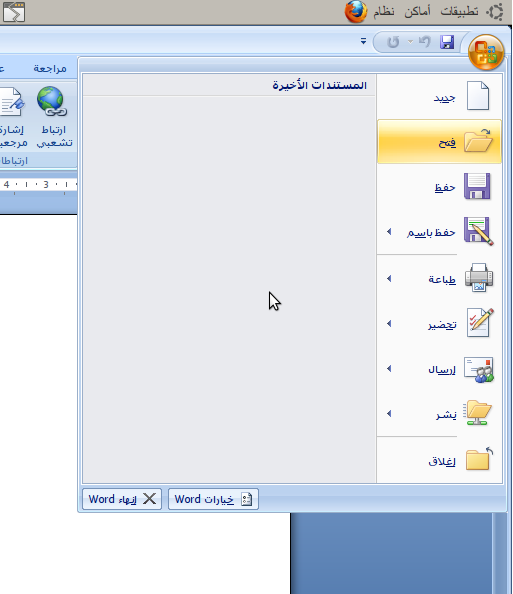
ستفتح نافذة إعدادات البرنامج، من خلال هذه النافذة يمكنك ضبط جميع إعدادات الوورد
لضبط إعدادات الحفظ التلقائي اختر من القائمة اليمنى حفظ أو save أو Enregister.

تم تصغير هذه الصورة. إضغط هنا لرؤية الصورة كاملة. الحجم الأصلي للصورة هو 911 * 751.
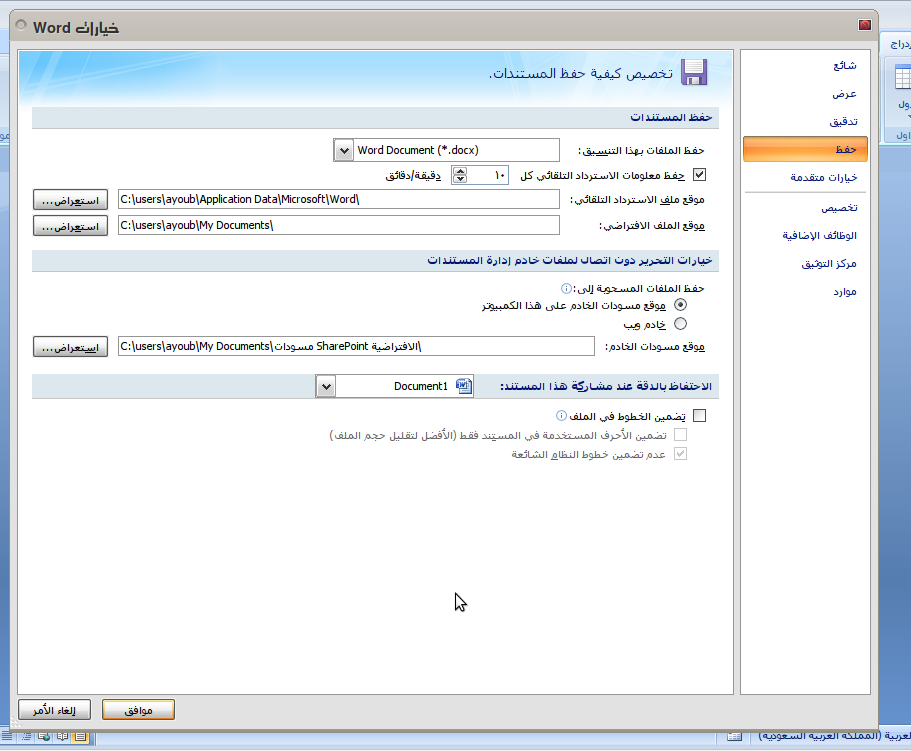
- من خانة حفظ معلومات الاسترداد التلقائي اختر الزمن الذي تريد أن يقوم البرنامج بعمل حفظ تلقائي فيه، وليكن دقيقتين مثلا.
- أنقر فوق موافق.
الآن سيقوم البرنامج بعمل حفظ تلقائي كل دقيقتين
عند العمل على مستند لمدة نصف ساعة ثم توقف البرنامج فجأة، فإن البرنامج سيكون قد قام بحفظ عدة نسخ احتياطية، عند إعادة فتح برنامج الوورد ستجد
لوحة اضافية في واجهة البرنامج تعرض عليك النسخ التي قام بحفظها مرفقة بالوقت، لكي تختار النسخة التي تريد استرجاعها، طبعا ستكون آخر نسخة زمنيا،
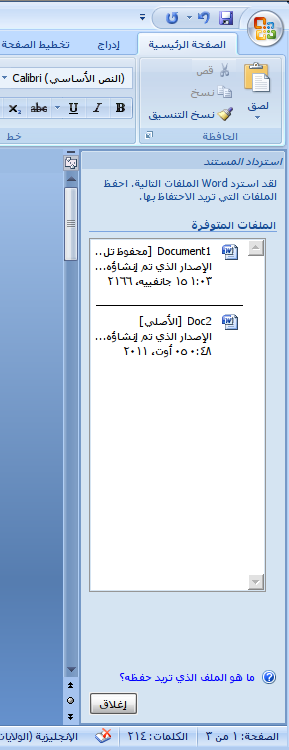
أنقر فوق
غلق لغلق اللوحة الجانبية.

البرنامج لن يقوم بحفظ تلقائي للمستند إذا لم يكن المستند محفوظ سابقا على جهازك
لا تثق بالحفظ التلقائي، تذكر أن تقوم بالحفظ اليدوي كلما سنحت لك الفرصة. واحفظ نسخا من المذكرة أو البحث كل يومين وأرسلها إلى بريدك الاكتروني حتى تضمن سلامتها من الفقدان أو التلف
|
 التحكم في تنسيق الأرقام
التحكم في تنسيق الأرقام
من بين المشاكل الشائعة هي الأرقام الهندية في الوورد، إذا قمت بتثبيت نسخة الوورد العربي فإن الأرقام ستظهر بالتنسيق الهندي كما هو موضح في الصورة

يستعمل التنسيق الهندي للأرقام في دول المشرق العربي، أما بالنسبة لنا فنستعمل التنسيق العربي للأرقام، لحل هذه المشكلة نفعل ما يلي:

النقر فوق أيقونة البرنامج بالأعلى ثم نختار خيارات Word أو Word option

تم تصغير هذه الصورة. إضغط هنا لرؤية الصورة كاملة. الحجم الأصلي للصورة هو 896 * 750.
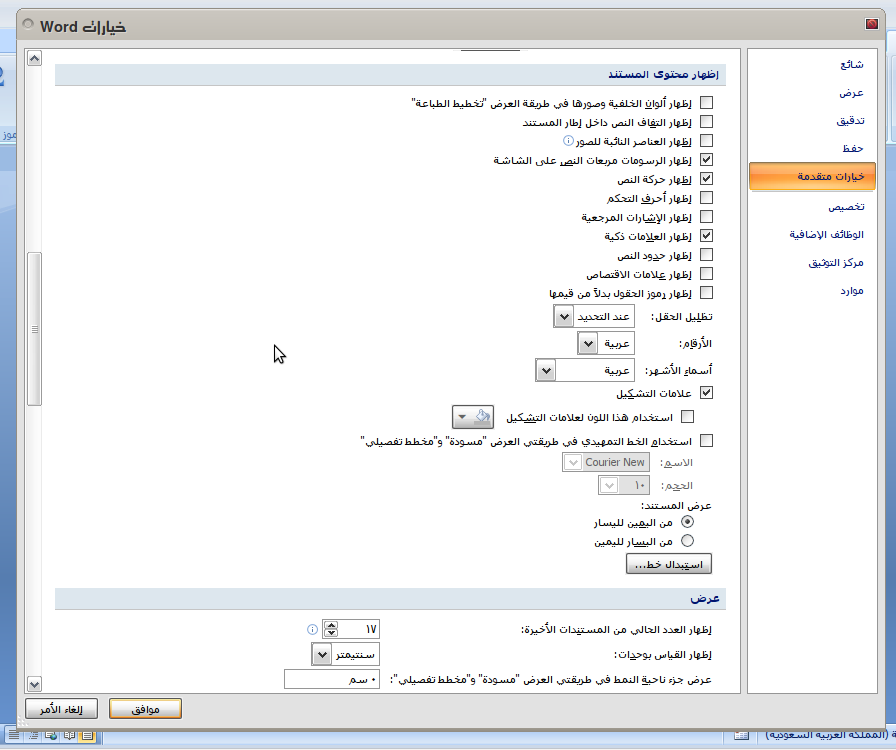
ستفتح نافذة الخيارات ، أنقر فوق
خيارات متقدمة أو
advences option.
أمام خانة
الأرقام ستجد قائمة منسدلة، اختر
عربية.
أنقر فوق
موافق لحفظ الإعدادات.
ضبط وحدات القياس
تستعمل وحدات القياس للتعبير عن المسافات في الوورد، المسطرة، مسافة الهوامش، عرض وارتفاع الصور، ارتفاع سطور وعرض أعمدة الجداول، وكل ما له لعقاة بالمسافات، طبعا نحن في الجزائر متعودون على استعمال وحدة المتر في المسافة، والسنتيمتر للمسافات القصيرة مثل عناصر الورقة، لكن إعدادات الوورد الافتراضية تستعمل الإنش وهناك من يفضل النقاط.
لإعادة ضبط مسافات البرنامج وجعلها تعمل بالسنتيمتر نتبع الخطوات التالية:
النقر فوق أيقونة البرنامج بالأعلى ثم نختار
خيارات Word أو
Word option
ستفتح نافذة الخيارات ، أنقر فوق
خيارات متقدمة أو
advences option.

تم تصغير هذه الصورة. إضغط هنا لرؤية الصورة كاملة. الحجم الأصلي للصورة هو 896 * 750.
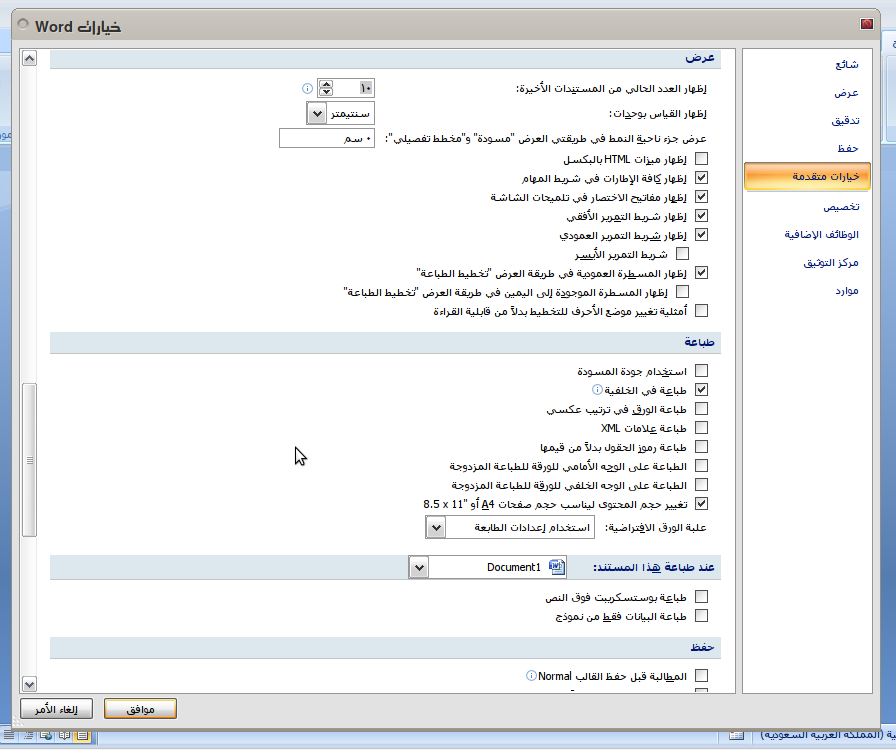
أمام خانة
إظهار القياس بوحدات اختر
سنتيمتر.
أنقر فوق
موافق لحفظ الإعدادات.
 فتح مستند وورد
فتح مستند وورد
لفتح مستند جديد في الوورد، أنقر فوق أيقونة البرنامج بالاعلى ثم اختر
جديد أو
new ، أو تعود على استعمال الاختصارات في البرامج واضغط
Ctrl+N من لوحة المفاتيح.
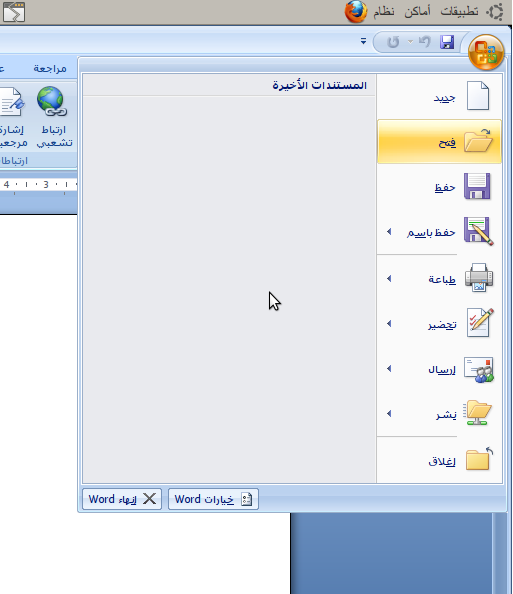
ستفتح لك النافذة التالية لاختيار القوالب التي تريد ان تعتمدها في انشاء المستند، طبعا نحن سنقوم بإنشاء مستند عادي جدا ولن نستعمل أي قالب، اختر
مستند فارغ ثم أنقر فوق
موافق.

تم تصغير هذه الصورة. إضغط هنا لرؤية الصورة كاملة. الحجم الأصلي للصورة هو 1129 * 677.
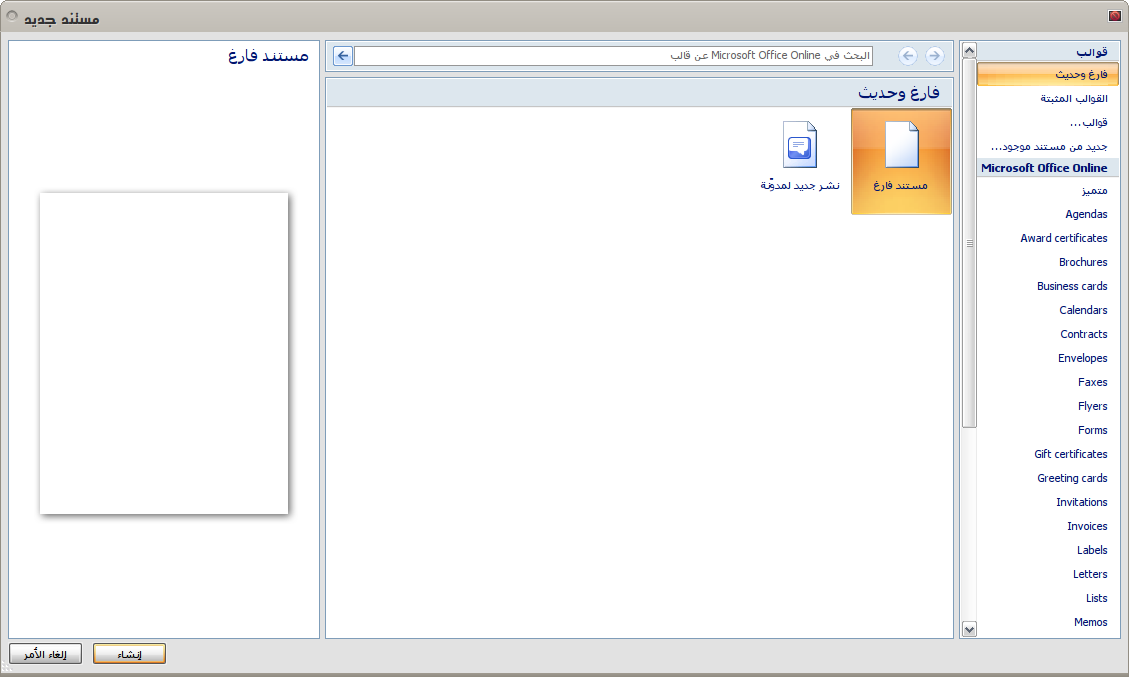
لفتح مستند موجود مسبقا على الجهاز أنقر فوق زر البرنامج بالأعلى واختر فتح، أو تعود على استعمال اختصارات لوحة المفاتيح وأضغط Ctrl+O .
ستفتح نافذة استعراض الملفات التي من خلالها يمكنك تحديد مكان الملف من على الجهاز.

|
بإمكانك اختيار أنواع قوالب مختلفة ومتنوعة من الشريط الأيمن وسيقوم البرنامج بتنزيلها مباشرة من موقع مايكروسوفت ووضعها بين يديك، جربها فهي ميزة رائعة لكن أغلبها لاتينية ولا تناسب الواجهة العربية
|
 حفظ مستند وورد بعدة تنسيقات
حفظ مستند وورد بعدة تنسيقات
بواسطة الوورد بإمكانك حفظ مستند بعدة تنسيقات مختلفة ، وورد 2003 (doc) ، وورد 2007 (docx) ، مستند خال من التنسيقات (rtf) وتنسيقات كثيرة أخرى.
لحفظ مستندك أنقر فوق زر البرنامج العلوي واختر
حفظ باسم.
ستفتح لك النافذة التالية:

تم تصغير هذه الصورة. إضغط هنا لرؤية الصورة كاملة. الحجم الأصلي للصورة هو 774 * 498.
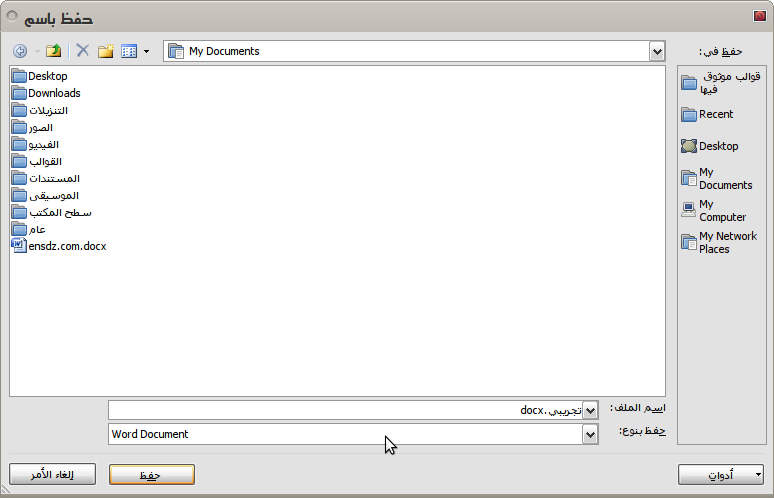
من القائمة المنسدلة
حفظ بنوع اختر نوع التنسيق الذي تريد حفظ مستندك به.

اقتباس:
يفضل لأصحاب المذكرات أن يكتبوا كامل مذكراتهم ببرنامج واحد، سواء 2007 أو 2003 أو غيره، أما التنويع بين البرامج قد يؤدي إلى الكثير من الخلط في تنسيق الصفحات خاصة بالنسبة للصور والمعادلات.
نستعمل تنسيق rtf عندما يكون هناك مستند كثير الأخطاء وبه عدة علل (مخلط) يصعب عليك ترتيبه وتنظيمه، يتم حفظ المستند بشكل نصي فقط خال من أي تنسيق حتى تتمكن من إعادة تنسيقه بنفسك وبالشكل الذي تريد.
 التصدير والاستيراد من pdf
التصدير والاستيراد من pdf
يطلب من المتخرجين تسليم نسخة من المذكرة على شكل pdf في نهاية السنة، لا يتوفر في وورد 2007 طريقة لتحويل المستند إلى pdf ، لكن هناك الكثير من البرامج المتوفرة التي تقوم بهذا العمل
Pdf Creator
nitro pdf
smart pdf creator
وغيرها الكثير من البرامج
يتم التحويل مستندات بطريقة واحدة تقريبا بين جميع البرامج، وهي كالتالي:
يسجل البرنامج نفسه كطابعة وهمية، بعد كتابة المستند قم بطباعته عبر النقر فوق أيقونة برنامج بالأعلى واختيار
طباعة ثم تحديد طابعة البرنامج، حينها سيقوم البرنامج بتحويل مستندك إلى pdf

اقتباس:
يبحث الكثيرون عن برامج تحول من pdf إلى الوورد، وذلك لأنهم يجدون كتب بصيغة pdf ويريدون تحويلها مباشرة إلى word دون عناء كتابتها ، تتوفر بعض البرامج التي تفعل هذا للكتب المكتوبة باللغة اللاتينية، لكن لا يوجد أبدا أبدا برنامج يقوم بهذا بالنسبة للعربية، لذلك أقول لكم لا تتعبوا نفسكم بالبحث عن هذا النوع من البرامج
منقول للإفادة
من المصدر: ensdz.net
ترقبوا بقية الدروس لاحقا